April 9
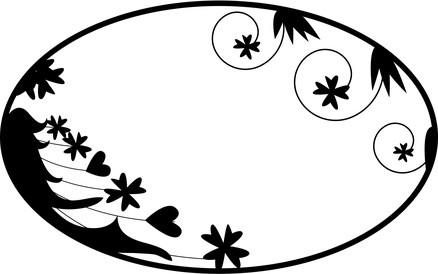
Manipolazione di fotografie digitali su un computer in grado di fornire molte opzioni per la creazione di disegni fantasiosi. Utilizzando un programma di grafica, è possibile modificare la forma, la dimensione, il colore e lo stile di foto per farli sembrare esattamente come si desidera. Anche se i programmi di grafica sono divergenti, i processi di base sono simili. Modifica di una forma foto a ovale con il vostro programma di grafica preferito per creare disegni distintivi sia per uso personale o professionale.
1 Aprire la foto che si desidera modificare nel vostro programma di editing grafico ( "File", "Apri" e passare alla posizione della foto).
2 Selezionare la "Selection Tool" sopra l'area di lavoro e selezionare "Ellipse" come la forma Strumento di selezione.
3 Posizionare il cursore al centro della fotografia e tenere premuto il pulsante sinistro del mouse. Trascinare il cursore nella parte superiore della foto per creare un ovale verticale o verso sinistra o verso destra per creare un ovale orizzontale. Rilasciare il tasto del mouse una volta creata la forma ovale che si desidera sulla foto.
4 Fare clic sulla voce di menu "Opzioni" e selezionare "Inverti" dal menu a discesa. Fai clic su "Elimina" per rimuovere la parte esterna della fotografia.
5 Fai clic su "File" e "Salva con nome" per salvare la foto modificata. Inserire un nuovo nome per la foto nel campo appropriato e fare clic su "Salva".
